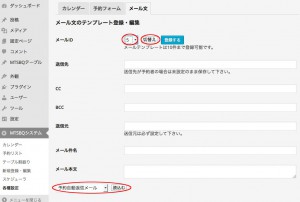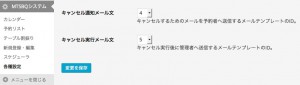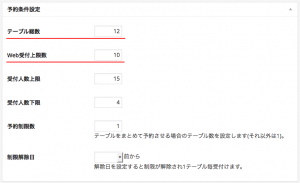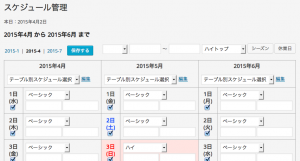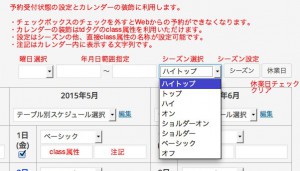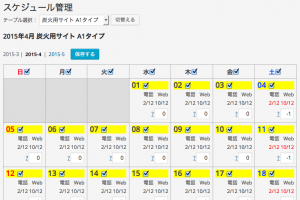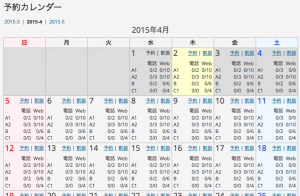バージョン1.1において、予約数量の管理方法が変更されました。
(文章中の「テーブル」は「サイト」と同じもので、呼び名はStringファイルで変更できます)。
1.予約数量の管理が変更されました
予約の登録は管理者が電話等で受付けて登録する場合と、Webサイトから予約フォームが送信されて登録される場合の2つあります。
新版ではWebから受付けるテーブル数をフレキシブルに変更でき、電話・Webサイトの受付状況を素早く把握できるようにスケジュール管理やカレンダー表示が変更されました。
変更に関して説明する前に、テーブル数量の管理について概要を示します。
マスターデータは「MTSBQテーブル」メニューで登録されたテーブルデータです。テーブルデータには同じサイズのテーブル数と予約人数の情報を登録します。
予約管理の数はここで入力される「テーブル総数」が上限です。インターネットを通してWebサイトから予約を受付けるテーブル数は「Web受付上限数」に設定します。
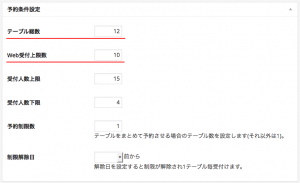
管理する予約数の設定
電話で受付登録する予約数について
上記データの「テーブル総数 ー Web受付上限数」が、電話で受付登録登録できる数量になります。ただし本システムの管理画面では設定数量を超えて強制的に予約登録する事が可能ですので、数量の管理にご注意下さい。
2.スケジュール管理
スケジュールの管理は、以下のような3カ月単位のカレンダー表示になりました。
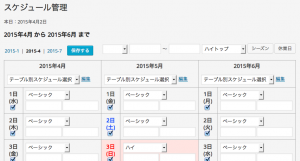
スケジュール管理
スケジュール管理におけるシーズン設定とは、ホテルの宿泊で利用される繁忙期や閑散期の設定と同様の意味です。主な機能はフロントエンドに表示するカレンダーの「table」出力において、「td」タグの class 属性にシーズン名を出力することです。シーズン設定による色分けなど CSS の設定においてご活用下さい。
シーズンの設定方法は当該日付内のセレクトボックスから選択する方法と、上部ガイドに左から「曜日、開始日付、終了日付、セレクト」のフォーム項目を利用する方法があります。
カレンダー全体で同じ曜日を設定する場合は「曜日」、特定期間を設定する場合は「開始日付、終了日付」、または両方を合わせた方法で、セレクトからシーズンを設定して「シーズン」ボタンで書き換えます。
変更は「保存する」ボタンを押すことでサーバーのデータが書き換えられます。
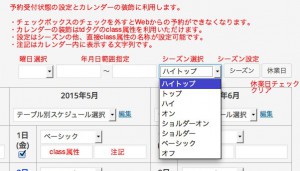
シーズンと休業日を設定するためのアシスタント機能
休業日について
休業日とは予約を受付けない日のことで、日付の下のチェックボックスがチェックされていない日です。
シーズンと同様に「曜日、開始日付、終了日付」を組み合わせて、「休業日」ボタンを押すことでチェックを外すことができます。
テーブル別スケジュール選択について
表上部のセレクトボックスから特定のテーブルのスケジュール管理へ移動することができます。テーブルを選択後「編集」のリンクをクリックして下さい。次のようなテーブル別のスケジュール管理画面が表示されます。
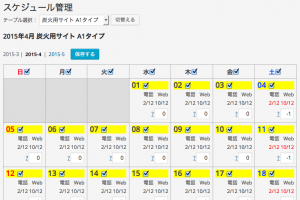
テーブル別スケジュール管理
Webサイト(インターネット)から予約できる数量の変更はここで実施できます。
通常はMTSBQテーブルに登録された「Web受付上限数」が受付可能な数ですが、ここにある入力ボックスに増減数をセットするとカレンダーの残数表示や受付可能数が変更されます。
表中の「2/12」や「10/12」は、分母がテーブル総数、分子が予約受付可能数です。増減の設定は、Webからの受付数を減らす場合はマイナスを利用して入力して下さい。
赤字の表示は、変更されたデータが保存がされていない状態を示します。
日付の横のチェック項目は、そのサイトの受付を停止したい場合にチェックして下さい。ただし、スケジュールで設定した「休日」の設定が優先されます。
3.カレンダーの表示
上記の設定により、フロントエンドのカレンダー表示は次のようになります。増減調整された数量が受付可能な残数として表示されます。

カレンダーのフロントエンド表示例
以前のフロントエンドのカレンダーは、利用するテーマにより罫線の表示がされたり、されなかったりとテーマのCSSへの依存が高かったので、新しいバージョンではこのシステムのCSS設定を増やしました。
その他カレンダー表示の切り替えにおいてはこれまでのページの書き換えによる方法以外に、ショートコードにパラメータ「ajax=”1″」を追加することでAJAXを利用して表示の書き換え機能を追加しました。
管理画面での表示は次のようになります。
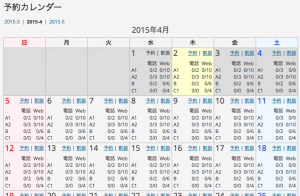
管理画面のカレンダー表示例
図中の分数の表示「0/3」や「0/9」は、分母が予約可能な数、分子が予約数になります。スケジュール管理と異なるのでご注意下さい。